SQL Server2008的安装,SQLServer2008的安装......
2023-02-22 269 安装
舍友加入了学校的电子俱乐部,需要用到各种各样奇葩的开发软件,而且兼容性都不太好,于是想把自己的SamsungQ470由原装win8改到win7,可在PE盘安装系统时各种报错,于是,大家凑在一块,找到了问题所在:
1,不像老机子,该机型的bios有很多设置,修改后才能进入光盘或者U盘引导。
2,小Q的硬盘分区格式是GPT,必须转为MBR才能进行正常的系统安装。
3,小Q原装系统有很多隐藏分区,建议大家删掉,反正换完系统已经没用了,而且留着有时候会报错。
好,闲话少说,下面就带大家一块给小Q动手术~
首先设置bios,以光盘为例~
1,放入系统安装盘,开机按F2键进入BIOS设置,手要快,小Q留给你的时间不多
2,,选到BOOT选项,找到SecureBoot,将其设置为“Disabled",这步是关闭Boot保护
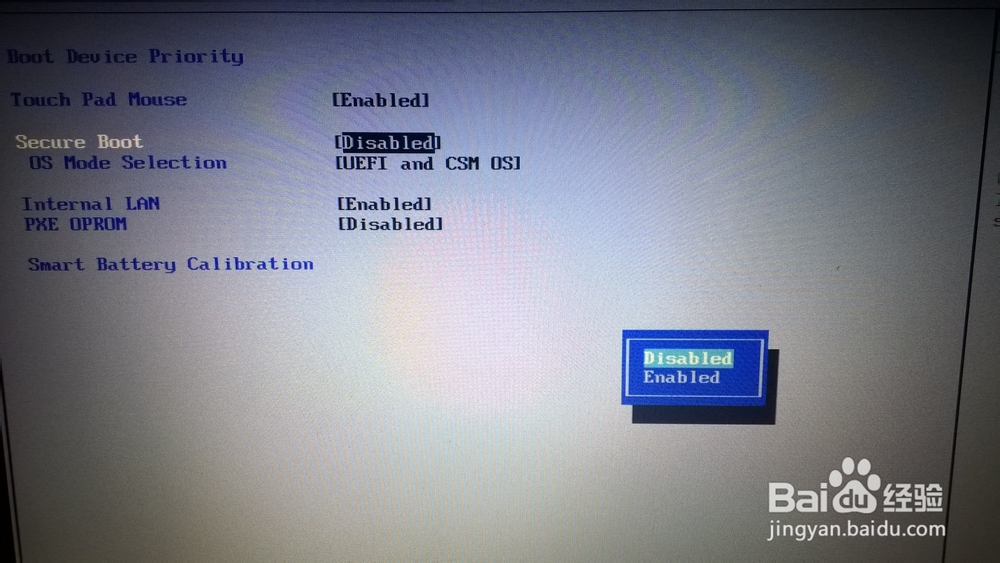
3,选择OSModeSelection,并设置为UEFIandCSMOS
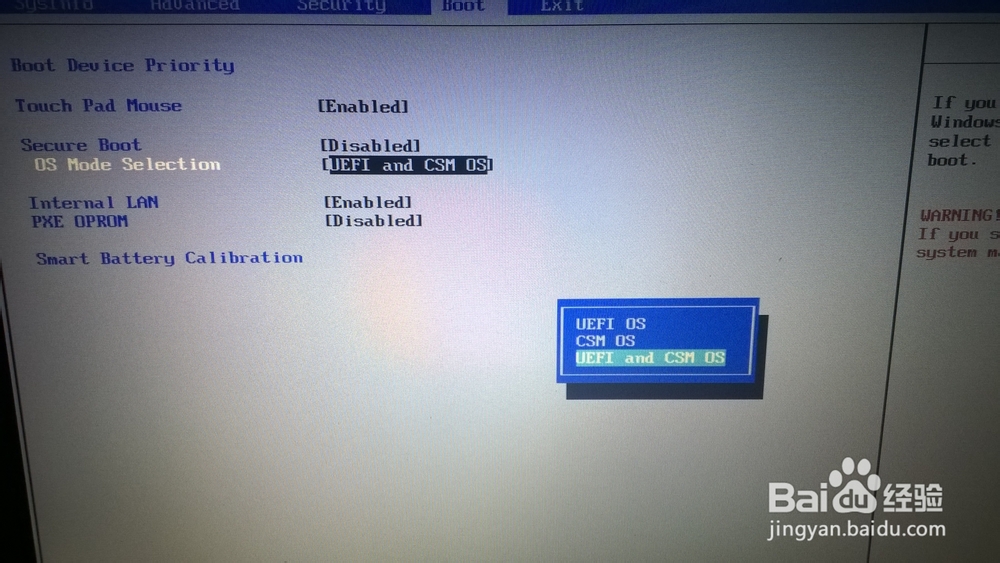
4,换到Advanced选项下,将FastBiosMode设置为“Disabled",这步是关掉快速启动
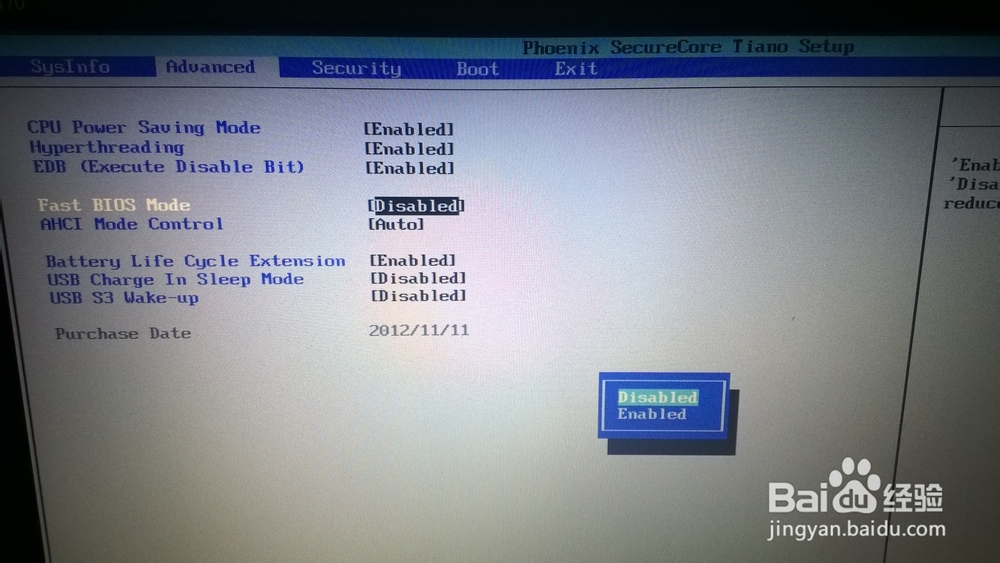
5,不必多说,进入Boot选项,在BootDevicePriority中选择优先启动项,我选的是USB
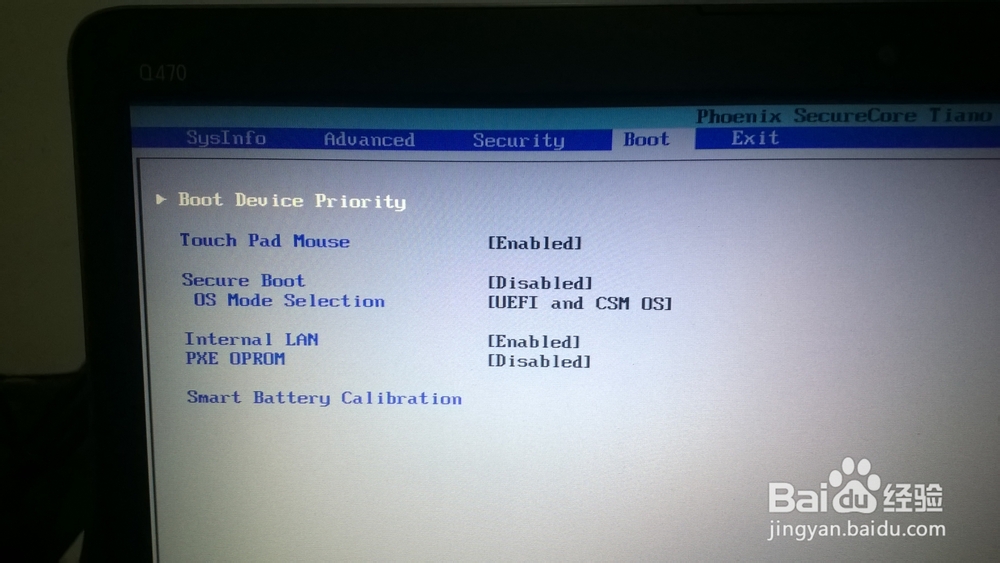
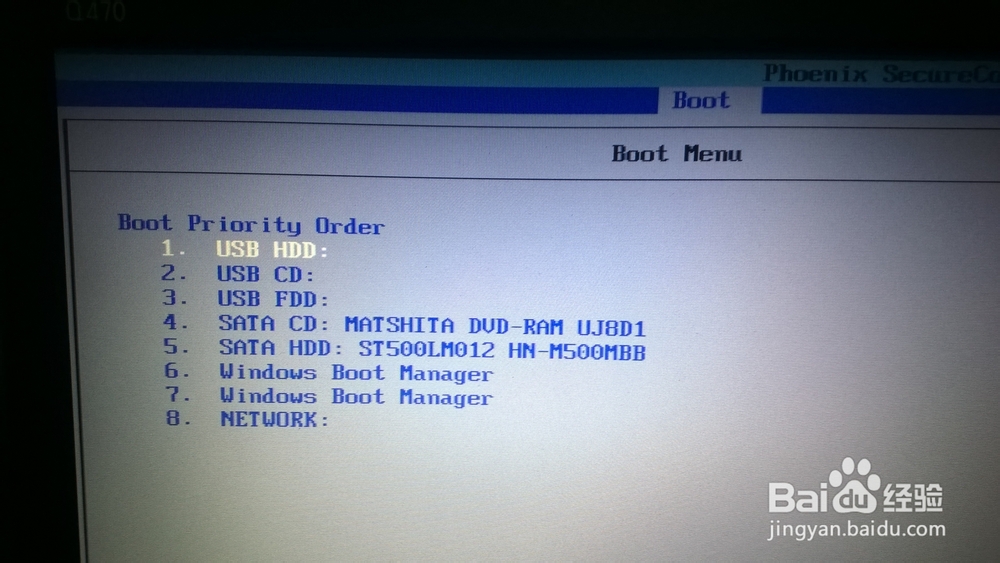
6.按F10键保存退出。
好了,接下来就是修改分区格式了,懒得贴图,一步步做就行了
1,使用Win7光盘或者U盘引导,进入系统安装界面。
2,按 Shift F10 打开命令提示符。
3,输入 Diskpart ,并按回车,进入操作界面。
4,输入 listdisk ,查看磁盘信息。注意!一般情况下Disk0是硬盘,Disk1是PE盘。
5,输入 selectdisk0 ,选择disk0为当前操作的磁盘。
6,输入 Clean 清空当前磁盘分区。
7,输入 convertmbr 转换为MBR分区。
8.,操作完成,关闭窗口,按正常的方法安装Win7系统即可。
最后,建议大家把那些隐藏的分区给删了,反正也没用。
以上方法由办公区教程网编辑摘抄自百度经验可供大家参考!
相关文章